ກະວີ:
Peter Berry
ວັນທີຂອງການສ້າງ:
18 ເດືອນກໍລະກົດ 2021
ວັນທີປັບປຸງ:
1 ເດືອນກໍລະກົດ 2024
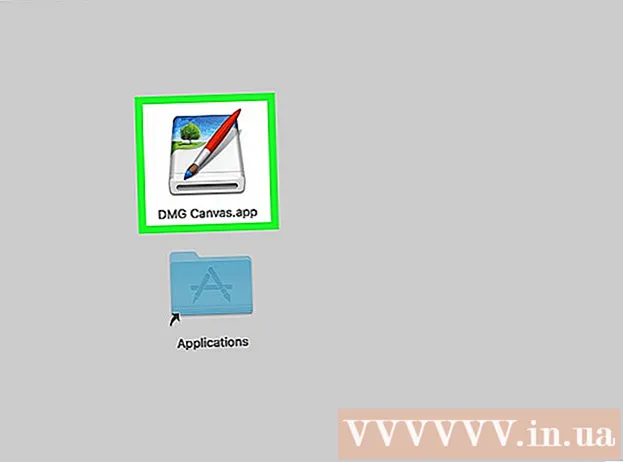
ເນື້ອຫາ
wikiHow ນີ້ສອນວິທີການເປີດໄຟລ໌ DMG ໃນ Mac. ເອກະສານ DMG ສ່ວນຫຼາຍແມ່ນໃຊ້ເພື່ອຕິດຕັ້ງແອັບຕ່າງໆໃນ Mac, ດັ່ງນັ້ນທ່ານຈະບໍ່ສາມາດເປີດມັນໄດ້ໃນຄອມພິວເຕີ Windows.
ຂັ້ນຕອນ
. ກົດໂລໂກ້ Apple ຢູ່ແຈເບື້ອງຊ້າຍດ້ານເທິງຂອງ ໜ້າ ຈໍ. ເມນູແບບເລື່ອນລົງຈະປາກົດຂຶ້ນ.
ກົດ ຄວາມມັກຂອງລະບົບ (ປັບແຕ່ງລະບົບ). ຕົວເລືອກນີ້ແມ່ນຢູ່ເທິງສຸດຂອງເມນູເລື່ອນລົງ. ປ່ອງຢ້ຽມ System Preferences ເປີດ.

ກົດ ຄວາມປອດໄພ & ຄວາມເປັນສ່ວນຕົວ (ຄວາມປອດໄພ & ຄວາມເປັນສ່ວນຕົວ). ຕົວເລືອກນີ້ແມ່ນຢູ່ໃກ້ເທິງສຸດຂອງ ໜ້າ ຕ່າງ System Preferences.
ກົດປຸ່ມ padlock ຢູ່ແຈເບື້ອງຊ້າຍດ້ານເທິງຂອງ ໜ້າ ຕ່າງ. ປ່ອງຢ້ຽມຈະປາກົດຂຶ້ນ.

ກະລຸນາໃສ່ລະຫັດຜ່ານຂອງທ່ານແລະກົດ ປົດລັອກ (ປົດລັອກ). ກະລຸນາໃສ່ລະຫັດລັບຂອງທ່ານຢູ່ໃນປ່ອງຢ້ຽມທີ່ປາກົດເພື່ອດັດແກ້ລາຍການຕ່າງໆໃນ ໜ້າ ນີ້.
ກົດ ເປີດແລ້ວ (ເປີດທຸກເວລາ). ຕົວເລືອກນີ້ແມ່ນຢູ່ເບື້ອງຂວາຂອງຊື່ filename DMG ທີ່ຢູ່ທາງລຸ່ມຂອງ ໜ້າ.

ກົດ ເປີດ (ເປີດ) ເມື່ອມີການກະຕຸ້ນເຕືອນ. ເອກະສານ DMG ຈະເປີດ, ຕອນນີ້ທ່ານສາມາດເບິ່ງເນື້ອໃນແລະສືບຕໍ່ການຕິດຕັ້ງ.
ທົບທວນເນື້ອໃນຂອງເອກະສານ DMG. ໂດຍປົກກະຕິທ່ານຈະໃຊ້ໄຟ DMG ເພື່ອຕິດຕັ້ງແອັບພລິເຄຊັນ. ເຖິງຢ່າງໃດກໍ່ຕາມ, ບາງເອກະສານ DMG ມີຮູບພາບຫຼືແຟ້ມຂໍ້ຄວາມ.
- ທຸກໆເອກະສານທີ່ມີສ່ວນຂະຫຍາຍ .app ແມ່ນທັງສອງແອັບableທີ່ສາມາດຕິດຕັ້ງໄດ້.
- ໄອຄອນ "ແອັບພລິເຄຊັນ" ຈະປາກົດຢູ່ໃນ ໜ້າ ຕ່າງຂອງ DMG. ນີ້ແມ່ນທາງລັດເພື່ອໄປທີ່ໂຟນເດີ Applications ຂອງ Mac ຂອງທ່ານ.
ຕິດຕັ້ງແອັບພລິເຄຊັນຂອງເອກະສານ DMG. ຊອກຫາຮູບສັນຍາລັກຂອງແອັບພລິເຄຊັນທີ່ທ່ານ ກຳ ລັງຕິດຕັ້ງ (ຕົວຢ່າງເຊັ່ນ Firefox), ຈາກນັ້ນກົດແລະລາກມັນແລະວາງລົງເທິງໄອຄອນ "Applications" ຢູ່ ໜ້າ ຕ່າງ. ຄໍາຮ້ອງສະຫມັກຂອງເອກະສານ DMG ຈະເລີ່ມຕົ້ນຕິດຕັ້ງ; ເມື່ອເຮັດແລ້ວ, ທ່ານຈະພົບເຫັນແອັບ this ນີ້ຢູ່ໃນເມນູ Launchpad.
- ອີງຕາມຄໍາຮ້ອງສະຫມັກສະເພາະ, ທ່ານອາດຈະຕ້ອງກົດເຂົ້າຫາຕົວເລືອກເພີ່ມເຕີມກ່ອນການຕິດຕັ້ງສາມາດເລີ່ມຕົ້ນໄດ້.
ຄຳ ແນະ ນຳ
- ເມື່ອທ່ານກົດປຸ່ມ DMG ສອງຄັ້ງໃນຄອມພິວເຕີ Windows ຂອງທ່ານ, ລະບົບຈະກະຕຸ້ນທ່ານໃຫ້ເລືອກໂປແກຼມທີ່ຈະເປີດໄຟລ໌. ຄອມພິວເຕີຕ້ອງມີເຄື່ອງມືຂອງພາກສ່ວນທີສາມເຊັ່ນ 7-Zip ຫຼື DMG Extractor ທີ່ຕິດຕັ້ງໄວ້, ຖ້າບໍ່ດັ່ງນັ້ນທ່ານຈະບໍ່ສາມາດເປີດໄຟລ໌ DMG ໄດ້.
- ຖ້າວິທີການນີ້ບໍ່ໄດ້ຜົນ, ທ່ານກໍ່ສາມາດໄປທີ່ Disk Utility> ເພີ່ມ Disk Utility.
ຄຳ ເຕືອນ
- ໃຊ້ຄວາມລະມັດລະວັງເມື່ອຕິດຕັ້ງຊອບແວທີ່ບໍ່ໄດ້ຮັບການອະນຸມັດໃນ Mac. ຄ້າຍຄືກັບແອັບ not ທີ່ບໍ່ມີຢູ່ໃນ App Store, ຊອບແວທີ່ບໍ່ໄດ້ຮັບການອະນຸມັດແມ່ນມີຄວາມເປັນພິດ.



